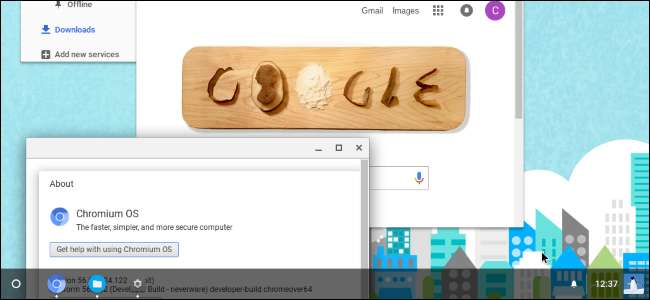
Chromebook ของ Google เรียกใช้ Chrome OS ซึ่งเป็นระบบปฏิบัติการขนาดเล็กที่ใช้ Linux ที่ให้คุณมีเบราว์เซอร์ Chrome เต็มรูปแบบและสภาพแวดล้อมเดสก์ท็อปพื้นฐาน ก่อน ซื้อ Chromebook คุณอาจต้องการเล่นกับ Chrome OS ในรูปแบบ เครื่องเสมือน ในหน้าต่างบนเดสก์ท็อปของคุณ
สิ่งที่คุณกำลังได้รับ
ที่เกี่ยวข้อง: Chromebook ที่ดีที่สุดที่คุณสามารถซื้อได้ 2017 Edition
มีดังนี้: คุณไม่สามารถรับ Chrome OS เวอร์ชันทางการได้โดยไม่ต้องซื้อ Chromebook Google ไม่มี Chrome OS เวอร์ชันที่คุณสามารถติดตั้งบนฮาร์ดแวร์ที่มีอยู่ไม่ว่าจะในเครื่องเสมือนหรือบนแล็ปท็อปหรือเดสก์ท็อปพีซีเต็มรูปแบบ คุณสามารถรับ Chrome OS เวอร์ชันเต็มได้บน Chromebook เท่านั้น
อย่างไรก็ตาม Chrome OS เช่นเดียวกับเบราว์เซอร์ Chrome นั้นมีพื้นฐานมาจากโครงการโอเพนซอร์ส ชื่อโครงการโอเพนซอร์ส Chromium OS . ซึ่งรวมถึง Chrome OS ส่วนใหญ่นอกเหนือจากคุณสมบัติพิเศษบางอย่างที่ Google เพิ่มเข้ามาในภายหลัง ได้แก่ รองรับแอพ Android .
เราขอแนะนำให้ใช้ Neverware CloudReady สำหรับสิ่งนี้. Neverware ใช้รหัส Chromium OS และแก้ไขให้ทำงานบนฮาร์ดแวร์พีซีที่มีอยู่ จากนั้นเพิ่มคุณสมบัติการจัดการองค์กรเพิ่มเติมและขายโซลูชันให้กับโรงเรียนและธุรกิจที่ต้องการใช้ Chrome OS บนพีซีที่มีอยู่
อย่างไรก็ตาม Neverware เสนอเวอร์ชันฟรีสำหรับใช้ในบ้านและเครื่องเสมือนฟรีสำหรับ VirtualBox และ VMware ซอฟต์แวร์นี้ใช้ Chromium OS และเกือบจะเหมือนกับ Chrome OS มันหายไปเพียงไม่กี่ระฆังและนกหวีดที่คุณสามารถหาได้จาก Chromebook
วิธีรับ Virtual Machine
อัปเดต : Neverware ไม่เสนอภาพ VirtualBox อีกต่อไป แต่มีข้อเสนอ อิมเมจ VMware ที่ดาวน์โหลดได้ .
ที่เกี่ยวข้อง: Beginner Geek: วิธีสร้างและใช้เครื่องเสมือน
ขั้นแรกคุณจะต้องติดตั้งแอปพลิเคชันเครื่องเสมือน เราขอแนะนำฟรี VirtualBox ซอฟต์แวร์ แต่คุณยังสามารถใช้ผลิตภัณฑ์ VMware เช่น VMware เวิร์กสเตชัน หากคุณต้องการสิ่งนั้นหรือติดตั้งไว้แล้ว
เมื่อคุณติดตั้งโปรแกรมเครื่องเสมือนแล้วให้ไปที่หน้าอิมเมจเครื่องเสมือน CloudReady ของ Neverware คลิกลิงก์ที่เหมาะสมเพื่อดาวน์โหลดอิมเมจเครื่องเสมือนสำหรับ VirtualBox หรือ VMware แล้วแต่ว่าคุณได้ติดตั้งไว้
จากนั้นนำเข้าอุปกรณ์เครื่องเสมือนที่ดาวน์โหลดมาลงในโปรแกรมเครื่องเสมือนที่คุณเลือก ใน VirtualBox ให้คลิกไฟล์> นำเข้า Appliance และเรียกดูไฟล์เครื่องเสมือนที่คุณเพิ่งดาวน์โหลดซึ่งจะมีนามสกุลไฟล์. OVF
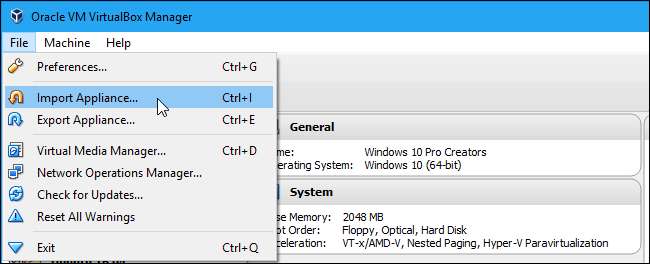
VirtualBox หรือ VMware จะตั้งค่าฮาร์ดแวร์เสมือนของเครื่องเสมือนตามข้อกำหนดในไฟล์ คุณไม่ต้องกำหนดค่าอะไรหรือแม้แต่ติดตั้งระบบปฏิบัติการเพราะติดตั้งแล้ว เพียงคลิกปุ่ม "นำเข้า" เพื่อดำเนินการต่อ
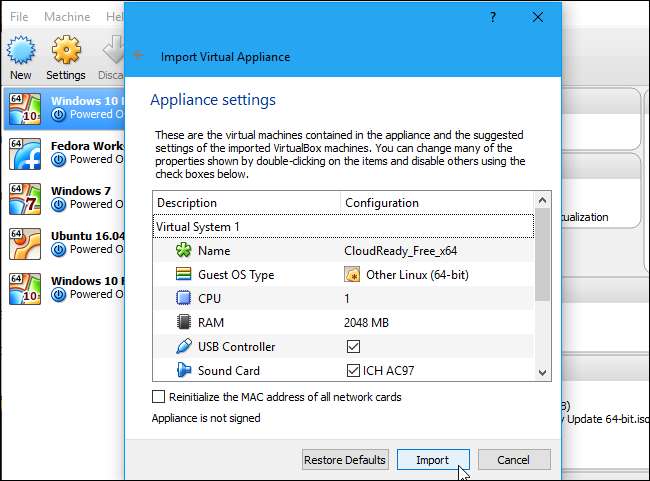
ในการเปิดเครื่องเสมือน CloudReady เพียงดับเบิลคลิกในไลบรารีเครื่องเสมือนของคุณ
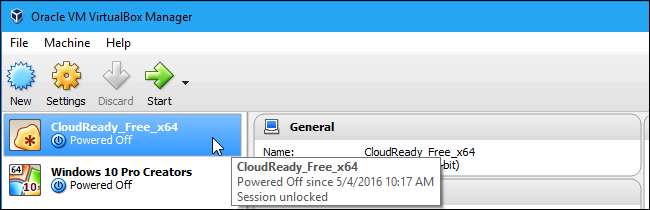
ใช้ Chromium OS
แม้จะมีการสร้างแบรนด์ Neverware CloudReady คำว่า“ Chromium OS” จะปรากฏทั่วทั้งระบบปฏิบัติการซึ่งบ่งชี้ว่าคุณใช้ Chrome OS เวอร์ชันโอเพนซอร์สเป็นหลัก
ทุกอย่างจะทำงานค่อนข้างคล้ายกัน คุณจะเห็นหน้าจอการตั้งค่า Chrome OS ตามปกติแม้ว่าจะมีโลโก้ "CloudReady" เป็นแบรนด์
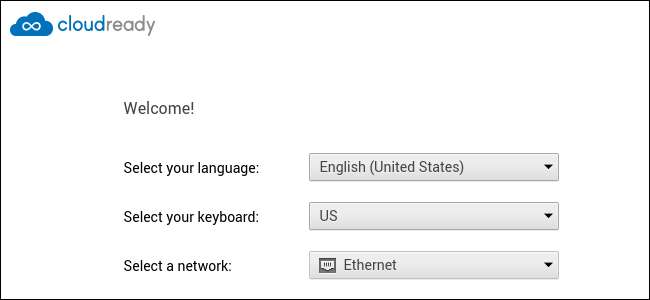
เมื่อคุณบูตเครื่องเสมือนเป็นครั้งแรกเครื่องจะเสนอให้ดาวน์โหลดปลั๊กอิน Adobe Flash ให้คุณโดยอัตโนมัติ นี่เป็นสิ่งที่ปกติจะรวมอยู่ใน Chrome OS แต่ไม่สามารถรวมไว้ที่นี่ได้ ใน Chromebook คุณจะไม่เห็นหน้าต่างนี้ อย่างไรก็ตามวิซาร์ดนี้ยังคงช่วยให้คุณติดตั้งได้ในคลิกเดียว
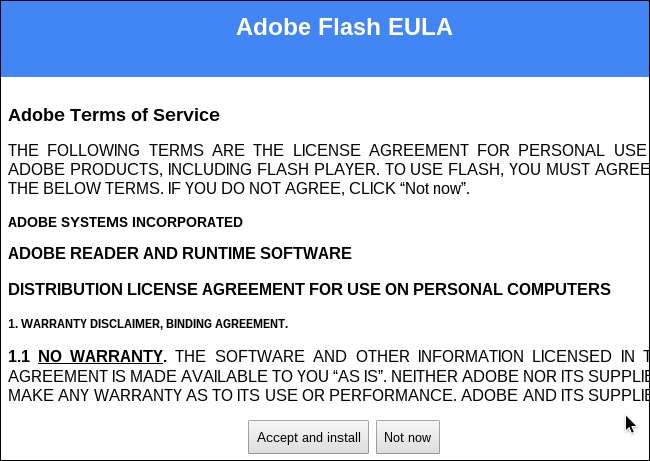
คุณจะลงชื่อเข้าใช้ระบบปฏิบัติการด้วยบัญชี Google เช่นเดียวกับที่คุณใช้ Chromebook ตามปกติ ในความเป็นจริงคุณจะได้รับอีเมลแจ้งเตือนจาก Google ว่ามีการลงชื่อเข้าใช้ใหม่จาก Chrome OS
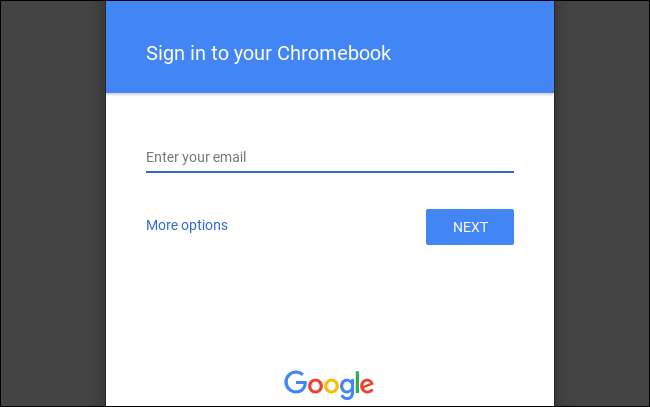
คุณสามารถคลิกไปรอบ ๆ และใช้สภาพแวดล้อมเช่นเดียวกับที่คุณใช้ Chromebook ทั่วไป คุณจะพบสิ่งปกติ: สภาพแวดล้อมเดสก์ท็อปที่มีแถบงานถาดและตัวเรียกใช้งานแอปต่างๆเช่นแอปไฟล์และแน่นอนว่าเบราว์เซอร์ Chrome เอง
คุณสมบัติบางอย่างจะไม่ปรากฏ คุณจะไม่พบการสนับสนุนสำหรับแอป Android ซึ่งเป็นคุณลักษณะที่ปรากฏใน Chromebook รุ่นอื่น ๆ (แต่ไม่ใช่ทั้งหมด) เมื่อเร็ว ๆ นี้ คุณอาจพบปัญหากับมัลติมีเดียหรือเว็บไซต์ที่ จำกัด DRM
ระบบปฏิบัติการจะไม่ได้รับการอัปเดตจาก Google แต่จะอัปเดตเป็นเวอร์ชันใหม่ของ CloudReady ที่ Neverware เผยแพร่โดยอัตโนมัติ สิ่งเหล่านี้มีแนวโน้มที่จะล้าหลัง Chrome OS เวอร์ชันใหม่ที่ Google เปิดตัวเนื่องจาก Neverware ต้องแก้ไขเมื่อมีการเปิดตัว
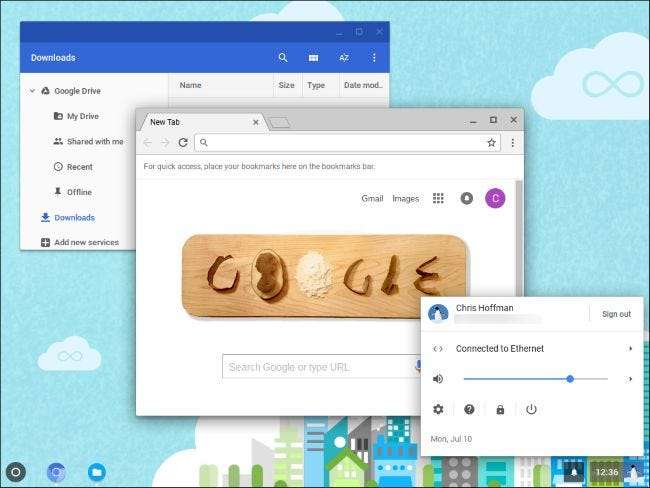
เมื่อคุณบูตเครื่องเสมือนในอนาคตคุณจะเห็นหน้าจอลงชื่อเข้าใช้ Chrome OS ตามปกติซึ่งคุณสามารถป้อนรหัสผ่านลงชื่อเข้าใช้ด้วยบัญชีผู้ใช้ใหม่หรือลงชื่อเข้าใช้ในฐานะแขก ในโหมดผู้เยี่ยมชม Chromebook ของคุณจะมอบแถบสเลทว่างให้กับแขกและลบข้อมูลการท่องเว็บโดยอัตโนมัติเมื่อพวกเขาออกจากระบบ
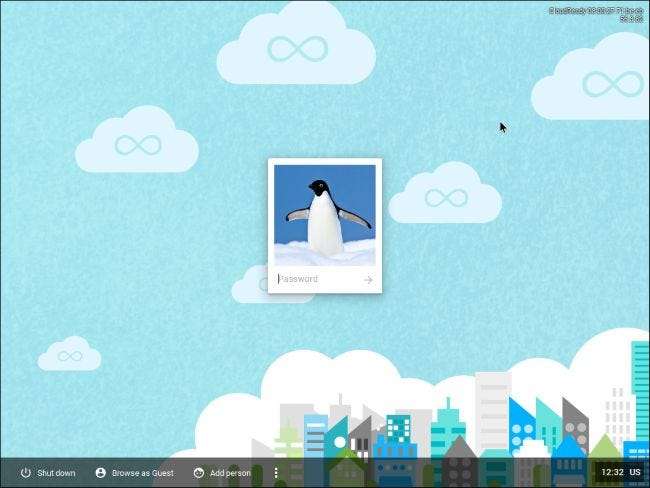
แม้ว่านี่จะเป็นการแสดงตัวอย่างประสบการณ์การใช้งาน Chrome OS แต่ก็ไม่สามารถทดแทนของจริงได้ ไม่เพียง แต่ขาดคุณสมบัติบางอย่างเท่านั้น แต่ประสิทธิภาพของ Chrome OS บนฮาร์ดแวร์จริงควรจะดีกว่าในเครื่องเสมือน
ยิ่งไปกว่านั้นประสบการณ์การใช้ Chrome OS ภายในเครื่องเสมือนยังเป็นสิ่งที่ขาดหายไป Chrome OS ควรจะเรียบง่ายและมีน้ำหนักเบาทำให้คุณมีแล็ปท็อปที่ใช้งานง่ายซึ่งไม่จำเป็นต้องบำรุงรักษาระบบหรือติดตั้งซอฟต์แวร์ซึ่งเป็นสิ่งที่คุณสามารถใช้และมอบให้แขกได้อย่างง่ายดายด้วยโหมดผู้มาเยือน
ที่เกี่ยวข้อง: วิธีติดตั้ง Android ใน VirtualBox
คุณไม่สามารถสัมผัสประสบการณ์ Chrome OS ทั้งหมดได้โดยไม่ต้องลองใช้ Chromebook เช่นเดียวกับที่คุณไม่มีประสบการณ์ในการใช้โทรศัพท์ Android โดย การติดตั้ง Android ในเครื่องเสมือนบนพีซีของคุณ . คุณอาจต้องการไปที่ร้านขายเครื่องใช้ไฟฟ้าในพื้นที่และเล่นกับ Chromebook ด้วยตนเองหากคุณยังสงสัย ซึ่งจะช่วยให้คุณสามารถทดลองกับแอป Android เหล่านั้นบน Chrome OS ได้เช่นกัน







